Internetin nopeudet ovat usein liian hitaita tai temperamenttisia ollakseen luotettavia. Tässä on 7 yksinkertaista suorituskykyä parantavaa vinkkiä saadaksesi kaiken irti yhteydestäsi.

1. Liitäntöjen määrän lisääminen
Kun selaimesi lataa verkkosivun, se avaa useita yhteyksiä sivustoa isännöivään palvelimeen. Joissakin selaimissa oletusyhteyksien määrä on melko pieni, joten luvun lisäämisen pitäisi lyhentää latausaikoja.
Jos haluat muuttaa Internet Explorerin yhteyksien määrää, napsauta Käynnistä, kirjoita gpedit.msc ja paina Enter. Avaa polku Käyttäjän kokoonpano, Hallintamallit, Windows-komponentit, Internet Explorer, Suojausominaisuudet ja valitse AJAX. Kaksoisnapsauta kahta "Yhteyksien enimmäismäärä palvelinta kohden" -vaihtoehtoa, valitse Käytössä ja anna haluamasi määrä 2 - 128.
Firefoxissa sinun on mentävä sisään about:config ja muuta verkko.http.max-connections-per-server-arvoa. Chromessa et voi muuttaa asetusta. Monet palvelimet rajoittavat nyt kuitenkin niihin tehtävien yhteyksien määrää, joten joskus on parasta pysyä selaimesi oletusasetuksissa.
2. DNS-palvelimen vaihtaminen
Vaikka laajakaistapalveluntarjoajallasi on oma DNS (Domain Name System) -palvelin, joka kääntää verkkosivustojen nimet IP-osoitteiksi, siirtyminen OpenDNS- tai Google Public DNS -palveluun nopeuttaa verkkokäyttöäsi.
Voit vaihtaa DNS-palvelimen siirtymällä kohtaan Ohjauspaneeli, "Verkko ja Internet", "Verkko- ja jakamiskeskus". Napsauta Muuta sovittimen asetuksia, napsauta verkkoyhteyttäsi hiiren kakkospainikkeella ja valitse Ominaisuudet.
Napsauta Internet Protocol (TCP/IP), napsauta Ominaisuudet ja valitse "Käytä seuraavia DNS-palvelinosoitteita". Syötä nyt ensisijaisen ja vaihtoehtoisen palvelimen tiedot OpenDNS:stä (208.67.222.222 ja 208.67.220.220) tai Googlen julkisesta DNS:stä (8.8.8.8 ja 8.8.4.4).
3. BT Broadband Acceleratorin asentaminen
BT Broadband Accelerator, joka tunnetaan myös nimellä iPlate, parantaa yhteysnopeutta suodattamalla sähköiset häiriöt kotipuhelimesi johdoista.
Se sopii NTE5-pääliitäntään ja voi BT:n mukaan tehdä laajakaistastasi jopa 1,5 Mbit/s nopeamman. Laite on ilmainen BT-asiakkaille ja ostettavissa BT-kaupasta.
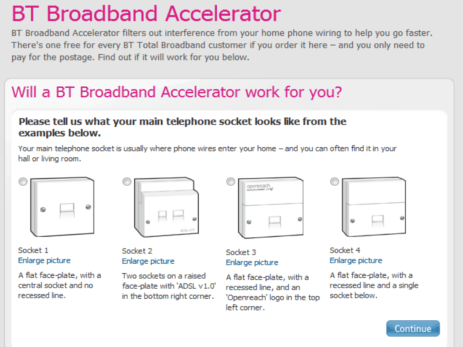
Mutta toimiiko se? Kyllä ja ei. PC Pro raportoi merkittävästä nopeuden kasvusta, kun tarkastelimme iPlatea – "hämmästyttävä 63 prosenttia".
Laite parantaa kuitenkin vain niiden ADSL-yhteyksien suorituskykyä, joissa on tietyntyyppiset pistokkeet. Selvitä, toimiiko se sinulle verkkosivustolla olevan oppaan avulla.
Jos tiedät mitä olet tekemässä, voit saada samat tulokset irrottamalla kellojohdon puhelinpistorasiasta, mutta BT Broadband Accelerator on turvallisempi valinta.
4. Jatkokaapeleiden välttäminen
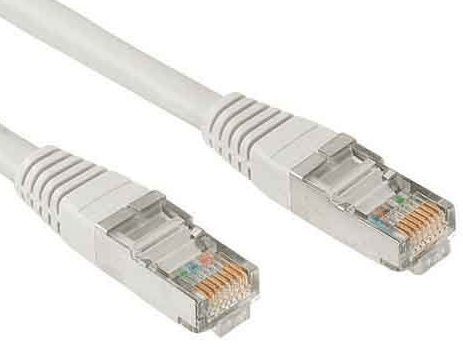
Toinen erimielinen laajakaistakysymys on, hidastaako jatkokaapelin käyttö yhteyttä vai eikö sillä ole haitallista vaikutusta. Teoria on, että mitä pidempi linja puhelinpistorasian ja tietokoneesi välillä on, sitä suurempi on nopeutta nopeuttavien häiriöiden riski.
Jos sinun on käytettävä jatkojohtoa, valitse sellainen, joka on mahdollisimman lyhyt. Saat parhaat tulokset kytkemällä reitittimen pääpistorasiaan ja liittämällä se tietokoneeseen Ethernet-kaapelilla. Voit ostaa 10 metrin kaapelin Amazonista 10 puntaa.
5. Langattoman reitittimen siirtäminen
Reitittimen sijoittaminen keskeiseen paikkaan kotonasi, mieluiten työpöydälle tai pöydälle sen alle, varmistaa, että saat nopean Wi-Fi-yhteyden koko kotiisi.
Puu ja metalli voivat heikentää langattoman signaalin voimakkuutta, joten mitä vähemmän seiniä ja huonekaluja sen on läpäistävä, sitä nopeampi on laajakaistan nopeus. Sinun tulee myös yrittää pitää reititin loitolla virtakaapeleista ja muista langattomista laitteista, kuten itkuhälyttimistä.
6. Vaihto toiselle kanavalle
Jos langatonta yhteyttäsi heikentävät sähkölaitteiden tai naapureidesi Wi-Fi-yhteys, reitittimen asettaminen toiselle kanavalle saattaa ratkaista ongelman. Useimmat reitittimet antavat sinun valita toisen kanavan 1–13 pääasetussivun kautta.
Se toimii hyvin, jos kanavan ruuhkautuminen on syy nopeusongelmiin. Ilmainen työkalu inSSIDer kertoo, mitä kanavia naapurisi käyttävät, jotta tiedät mitä sinun tulee välttää.
7. Automaattisten päivitysten poistaminen käytöstä
Monet ohjelmat tarkistavat ja lataavat päivitykset automaattisesti, mikä voi kuluttaa kaistanleveyttä huomaamattasi. Vaikka on tärkeää pitää Windows ja virustorjuntaohjelmistosi ajan tasalla, automaattisten päivitysten poistaminen käytöstä muissa ohjelmissa voi saada yhteyden näyttämään nopeammalta. Voit yleensä tehdä tämän ohjelmiston asetuksista.
Useimmille ihmisille nopeuden lisäys on kuitenkin minimaalinen.